准备工作
查看当前环境
uname -a

查看鲲鹏云CPU架构
cat /proc/cpuinfo
# 查看CPU architecture项,8表示v8,7表示v7

下载Node.js
NodeJs
选择 Linux Binaries (ARM) ARMv8
wget -c https://nodejs.org/dist/v12.18.3/node-v12.18.3-linux-arm64.tar.xz
编译安装
解压
tar xvf node-v12.18.3-linux-arm64.tar.xz
建立软连接
# 建立node软连接
ln -s /home/node-v12.18.3-linux-arm64/bin/node /usr/local/bin/node
# 建立npm软连接
ln -s /home/node-v12.18.3-linux-arm64/bin/npm /usr/local/bin/npm
查看版本
# 查看npm版本
node -v
# 查看npm版本
npm -v

使用NVM管理Node.js版本
下载NVM
NVM
cd ~
wget -qO- https://raw.githubusercontent.com/nvm-sh/nvm/v0.35.3/install.sh | bash
激活NVM版本管理器
echo ". ~/.nvm/nvm.sh" >> /etc/profile
配置NVM版本管理器在
vim .nvm/nvm.sh
# 搜索 nvm_get_arch
# 在下面一点的位置看到
aarch64) NVM_ARCH="arm64" ;;
# 如果没有就在 i*86) NVM_ARCH="x86" ;; 下面添加aarch64) NVM_ARCH="arm64" ;;
因为本次下载的是arm版本的,所以已经有了,就不用添加了

使nvm在全局环境生效
source /etc/profile
测试nvm
nvm install v12.3.0
#出现下图所述情况,表示已经下载成功,并且默认版本已经切换到12.3.0了

测试Node.js
vim /home/test.js
# 粘贴一下内容
const http = require('http');
const hostname = '0.0.0.0';
const port = 3000;
const server = http.createServer((req, res) => {
res.statusCode = 200;
res.setHeader('Content-Type', 'text/plain');
res.end('Welcome to Node.js\n Hello Huawei KunPeng\n');
});
server.listen(port, hostname, () => {
console.log(`Server running at http://${hostname}:${port}/`);
});
执行代码并查看运行状态
# 执行test.js
node /home/test.js & #注意 & 表示后台执行
# 查看允许状态
netstat -anlp | grep 3000
如下图所示的结果,则表示已经执行成功

验证结果
打开浏览器,访问 http://ip:3000/,其中ip换成你自己的鲲鹏云服务器公网IP,如下图所示,表示已经成功在鲲鹏云服务器上搭建node环境并运行成功!

注意如果访问不了,请在安全组中入方向规则新增3000端口,这样就可以访问了
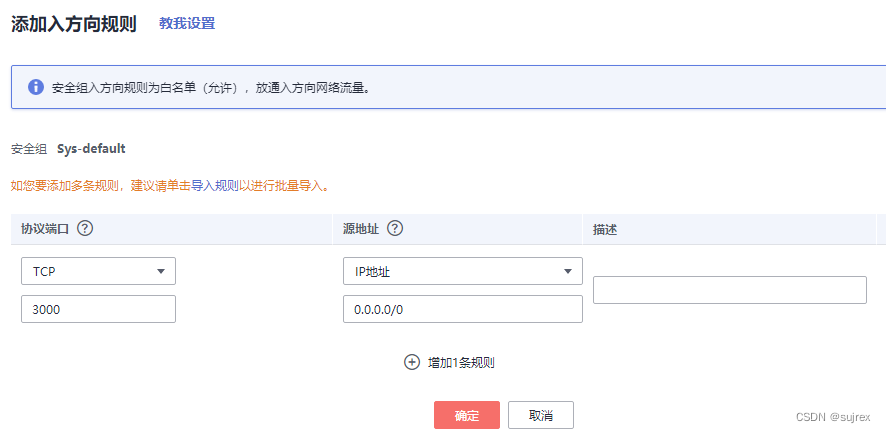
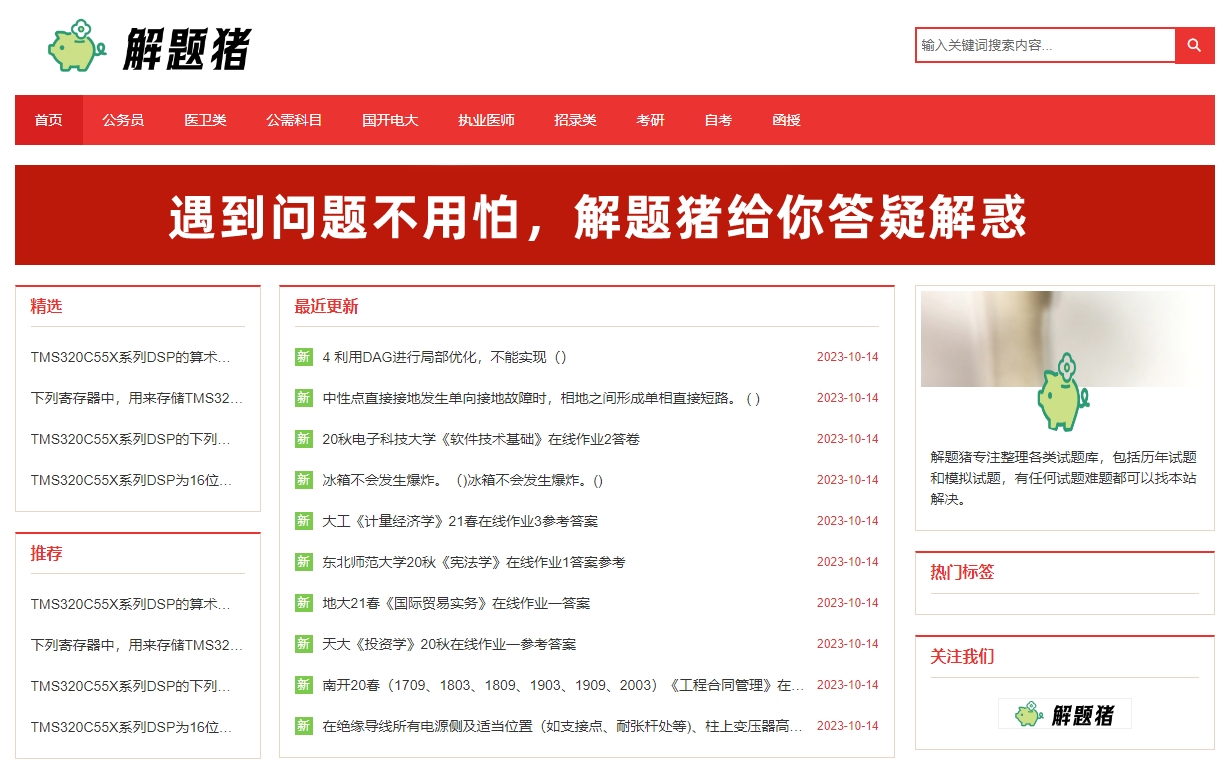
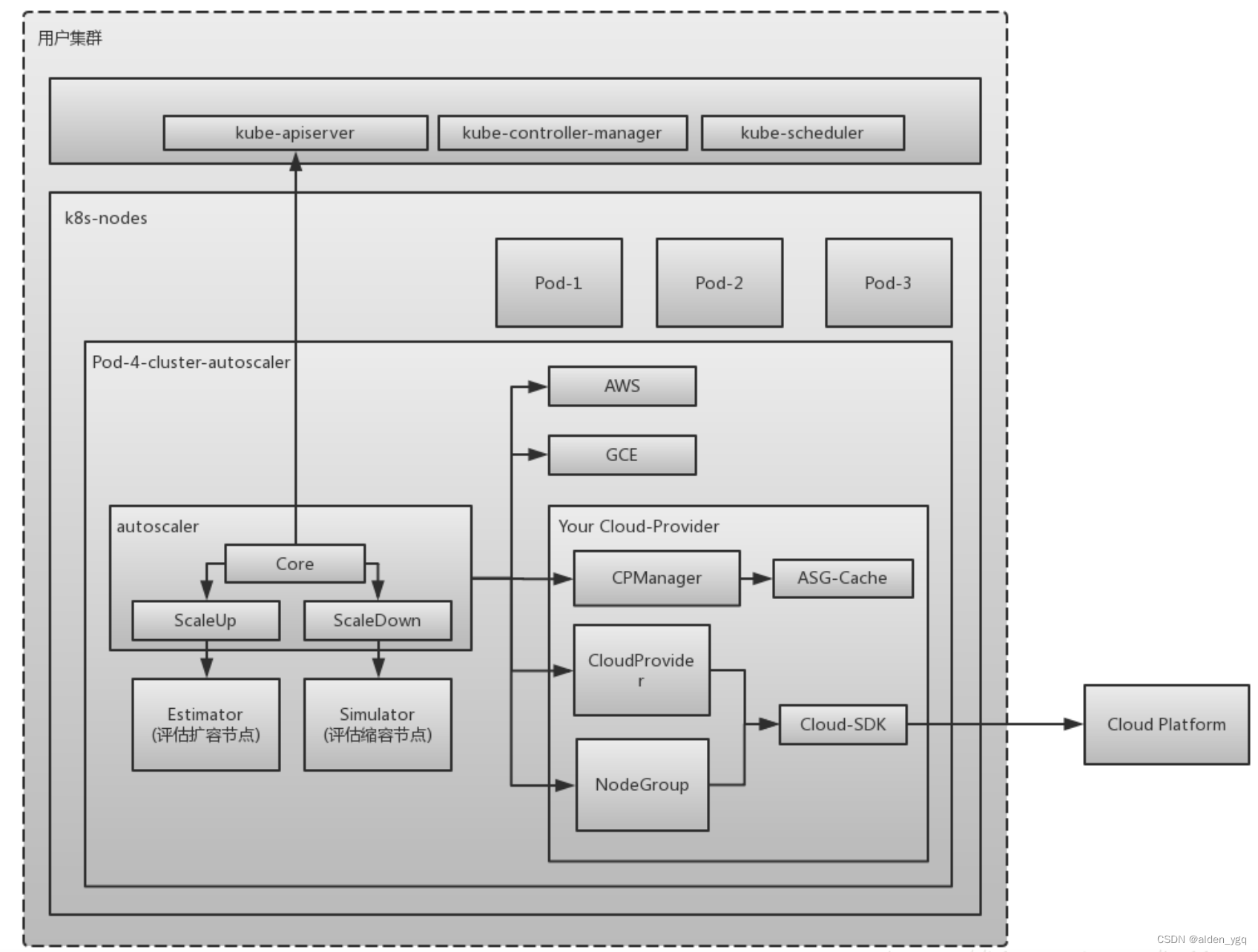

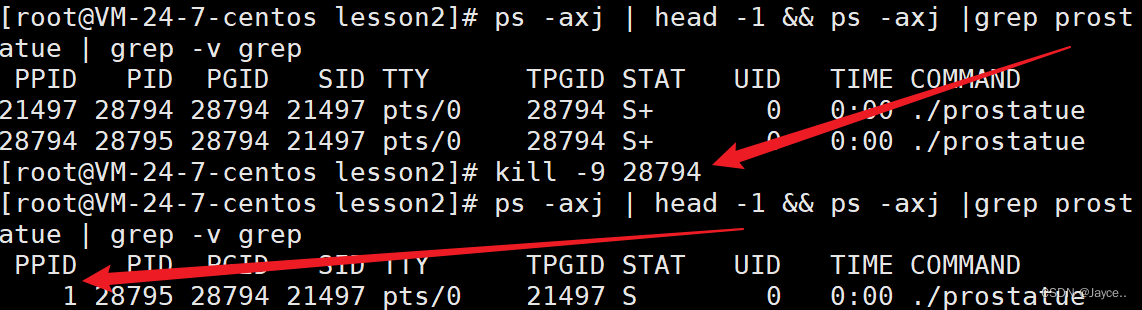

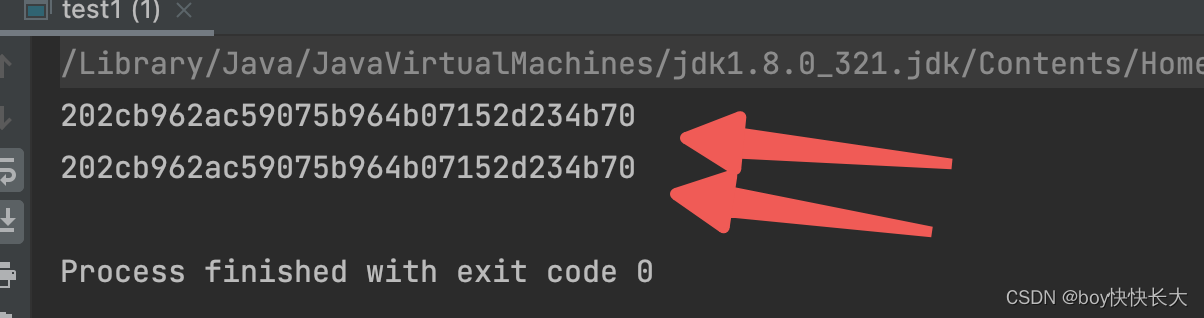

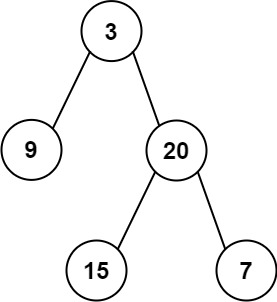
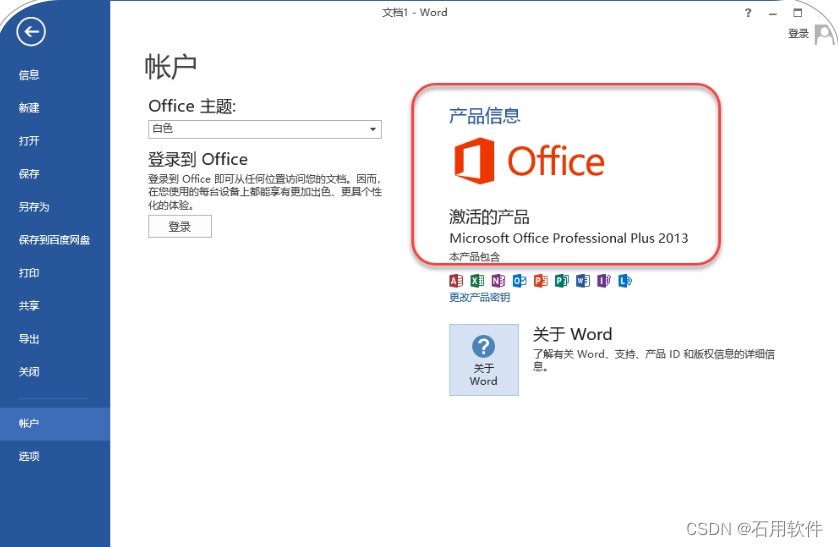

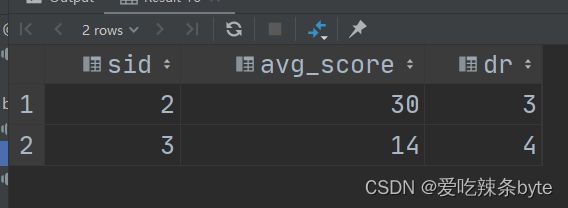
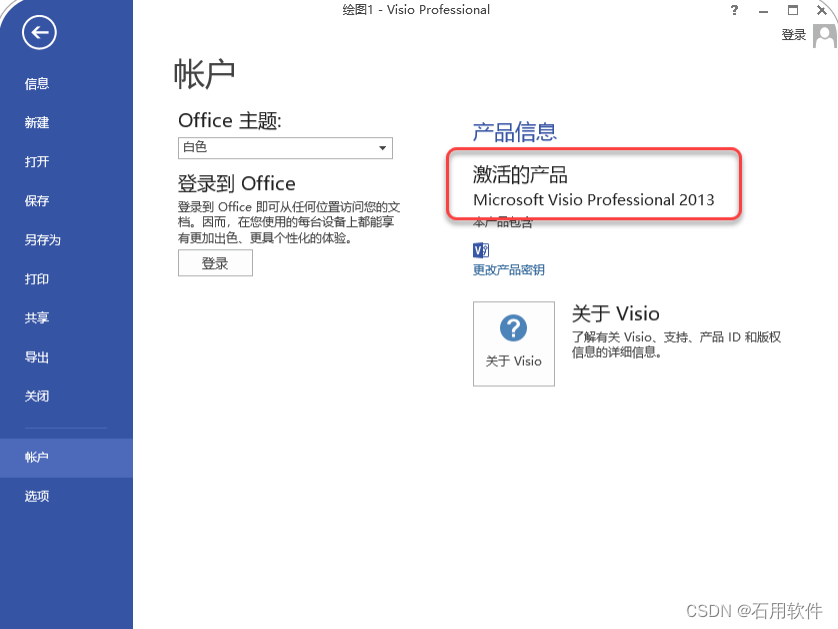
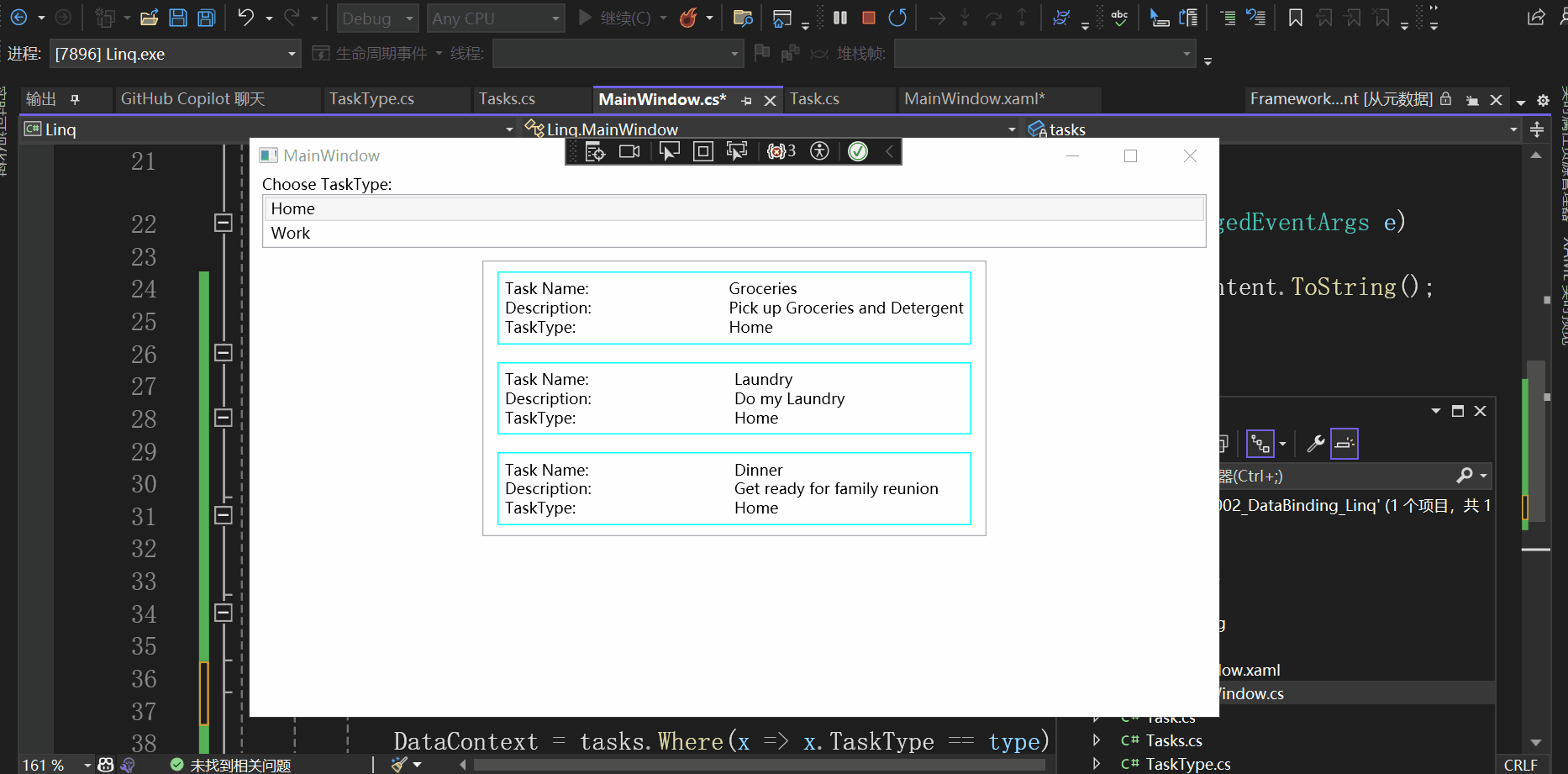
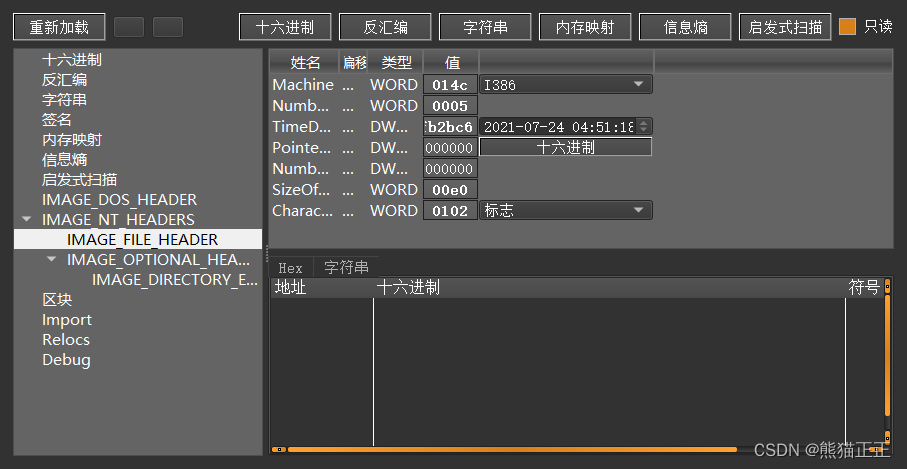
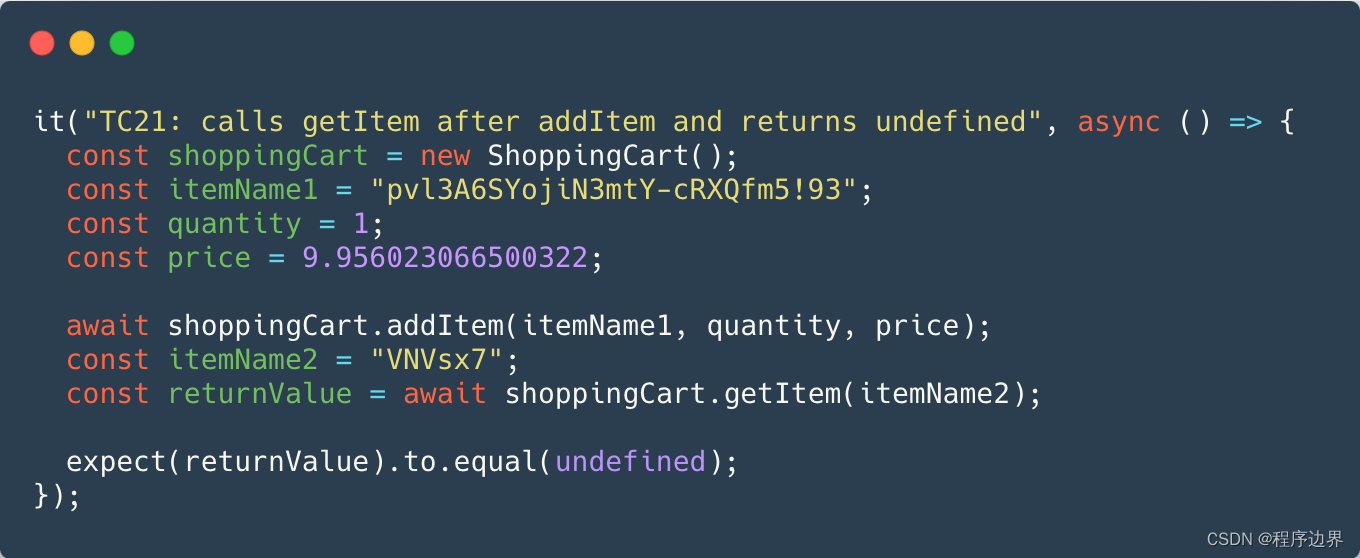

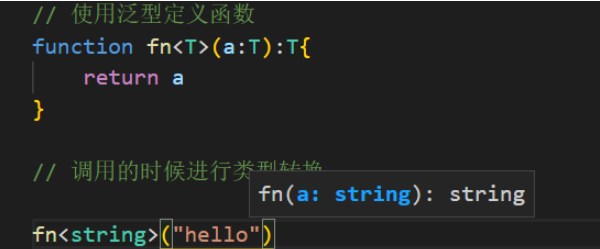
![[office] 教你如何用Excel制作施工管理日记 #其他#媒体](https://img-home.csdnimg.cn/images/20230724024159.png?origin_url=https%3A%2F%2Foffice.tqzw.net.cn%2F%2Fimg.jbzj.com%2Ffile_images%2Farticle%2F201406%2F2014062415411437.jpg&pos_id=S0IF7aE4)
